Ein GIF-Bild (Graphics Interchange Format)besteht aus einer Animation, die durch Kombination mehrerer Standbilder erstellt wird. Es ist eines der frühesten digitalen Bildformate, das in den 80er Jahren eingeführt wurde. Es ist ein sehr beliebtes Bildformat im Internet, insbesondere in verschiedenen Webforen, da Benutzer Animationen erstellen können, ohne komplizierte Bild- oder Videobearbeitungsanwendungen zu verwenden. Besuchen Sie Websites wie neogaf und Sie werden unzählige GIF-Bilder finden, die von verschiedenen Benutzern geteilt werden. Wenn Sie sich jemals gefragt haben, wie Sie Ihre eigenen GIF-Animationen erstellen können, werden Sie überrascht sein, dass der gesamte Vorgang recht einfach ist und eine einfache Software und ein wenig Brain erfordert. Unter einer Reihe von GIF-Erstellern, die im Internet verfügbar sind, ist einer besonders aufgefallen AnimateGIF. Es ist eine tragbare Anwendung, die erstellen kannmakellose GIF-Bilder mit wenigen Klicks, einschließlich benutzerdefinierter Bildverzögerung und Auswahl, ob die Animation einmal oder in einer Schleife ausgeführt werden soll. Sie können beliebig viele Bilder hinzufügen und entfernen und die Qualität Ihres endgültigen GIF-Bildes ändern. Lesen Sie weiter für mehr über AnimateGIF.
Die Benutzeroberfläche ist recht einfach und besteht aus einem Bild-Drag-and-Drop-Bereich oben mit Schaltflächen zu Entfernen Rahmen und klar Rahmen darunter. Die Steuerelemente können umgeschaltet werden Loop-Animation, einstellen Frame-Verzögerung und ändern Qualität von GIF-Bild befinden sich in der Mitte. Das Animieren Die Schaltfläche befindet sich ganz unten auf der Benutzeroberfläche.
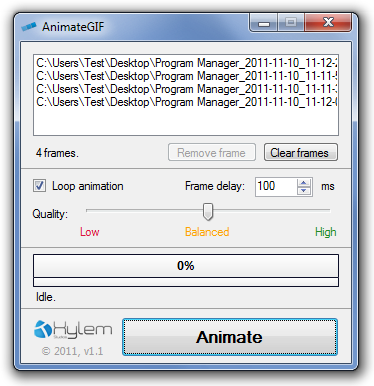
Um eine GIF-Animation zu erstellen, wählen Sie die Bilder mit ausZiehen Sie sie auf die Benutzeroberfläche. Da die Anwendung das Verschieben der Bilder in der Liste nach oben und unten nicht zulässt, müssen Sie die Bilder manuell anordnen, indem Sie sie der Reihe nach hinzufügen. Verwenden Rahmen entfernen um das ausgewählte Bild zu löschen und Rahmen löschen um die ganze Liste zu löschen. Wenn alle Bilder zur Liste hinzugefügt wurden, aktivieren Sie Loop-Animation Option, um das GIF in einer Schleife auszuführen, setzen Sie das Frame-Verzögerung um die Bildwechselzeit zu definieren und wählen Sie die Qualität des endgültigen Bildes von Niedrig, ausgeglichen und Hoch. Wenn Sie alle Einstellungen vorgenommen haben, klicken Sie auf Animieren und geben Sie einen Namen für das neue GIF-Bild ein, um den Vorgang zu starten.
AnimateGIF ähnelt dem zuvor behandeltenMit GiftedMotion können Sie die Position von Bildern anpassen und vorhandene GIF-Animationen bearbeiten. Es funktioniert unter allen Windows-Versionen, einschließlich Windows XP, Vista, Windows 7 und Windows 8.
Laden Sie AnimateGIF herunter













Bemerkungen